Korábban nagyon jókat fedeztünk felasztali felügyeleti alkalmazások, például az Asztal Panoráma, a WindowSlider és az mDesktop. Az asztali kezelők mindegyikének megvan a saját erőssége és gyengesége, néhányuk korlátlan oldalsó görgetési képességeket kínál, míg mások lehetővé teszik az összes virtuális asztal előnézetét az összes futó alkalmazás helyzetének megkereséséhez és kezeléséhez. Ma van egy másik, nagyon átfogó asztalkezelő alkalmazásunk az Ön számára, amely lehetővé teszi, hogy több, mint több virtuális asztali számítógépe legyen a rendszerén. Kovács egy hordozható grafikus felhasználói felület-kiterjesztő eszköz és virtuális asztalkezelő Windows-hoz, amely a Windows, az Android és a Mac OS X Lion operációs rendszerek hangulatát biztosítja. Bővebben a kovácsról a szünet után.
Az alkalmazás hozza aAndroid és Mac OS X Lion a Windows rendszerbe, így gyönyörű grafikus felhasználói felületet kaphat együtt. Legfeljebb 6 virtuális munkaterület támogatását kínálja, és lehetővé teszi az egér, valamint a billentyűzet gyorsbillentyűk közötti váltást.
A telepítés után az alkalmazásnak 4alapértelmezés szerint kiválasztott asztali számítógépek. Az asztalok közötti váltáshoz kattintson a középső egérgombbal, tartsa és húzza az egeret jobbra és balra, hogy átkapcsoljon a megfelelő asztalra. Az alkalmazás lehetővé teszi, hogy az asztali képernyő képernyőjén váltson az Android és a Mac OS X Lion stílusú váltásokra, vagy csak kapcsolja ki őket.

A középső egérgomb lefelé húzásával az összes alkalmazás minimalizálható, míg a felfelé húzásával megnyílik a Pilótafülke nézet, az összes rendelkezésre álló asztal előnézetének megjelenítése.
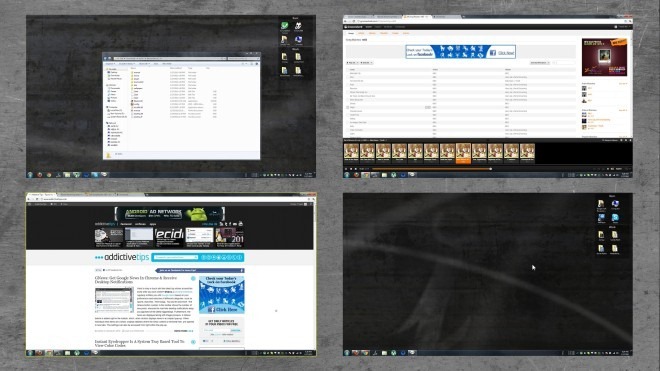
A középső kattintással az asztalon megnyílik a AppView, amely lehetővé teszi a számítógépre telepített összes alkalmazás megtekintését és elérését, az aktuális dátumot és napot, valamint a megadott város aktuális hőmérsékleti és időjárási helyzetét.
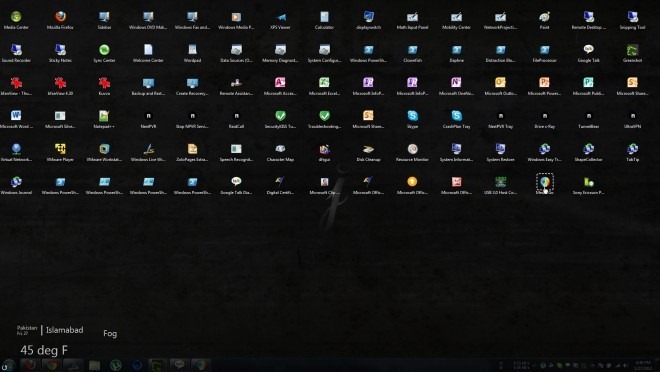
Válassza ki és az ablakot, kattintson a jobb gombbal a Kovács rendszertálca ikonjára, és válassza az átlátszó vagy a legfelső ablakot. A menü segítségével válthat a virtuális asztalok között is.
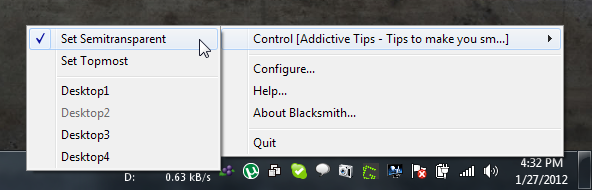
választ Beállítás a jobb egérgombbal kattintson a Kovács elérésére Configuration ablak. Beállíthatja az asztalok számát, megadhatja a gyorsbillentyűket, és kiválaszthatja AppView, DeskSweep, Pilótafülke és Switcher Stílusok. Kattints rendben amikor az összes beállítás elkészült.
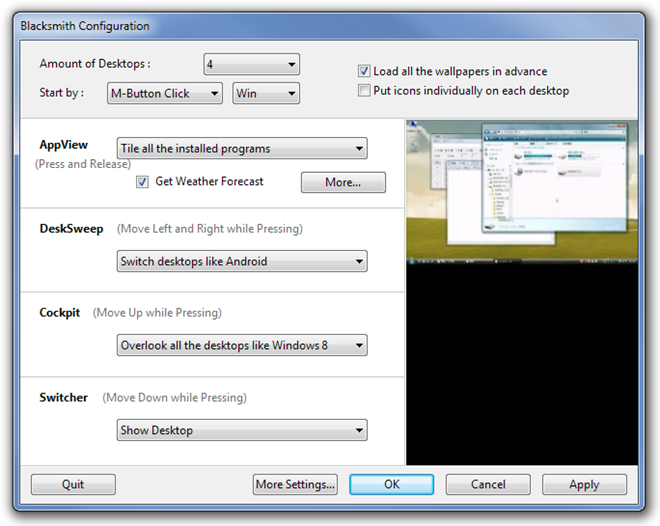
Kattintson a rendszertálca ikonjára, vigye a szőlő ikont bármely ablak tetejére, majd kattintson újra, hogy megváltoztassa az átlátszóságát, állítsa be a legfelső ablakba, vagy küldje el egy másik asztalra.
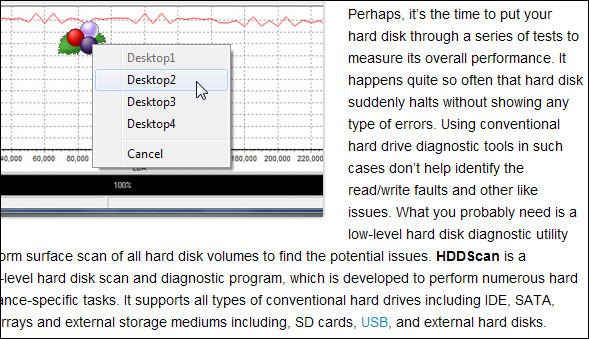
Az alkalmazás Windows XP, Windows Vista és Windows 7 rendszereken működik.
Kovács letöltése (eredeti link)
Kovács letöltése (lefordított link)













Hozzászólások